[视频]如何在手机版微软表格Excel中锁定数据表的首行
更新:2023-12-22 09:23:52优秀经验
01 在如今的时代,移动手机发展的特别快,我们无论是发邮件还是做表格,都是在手机上完成的,手机让我们的工作极大地便利化了,我们可以随时随地的但凡只要有网络就可以发邮件,也可以发报表,不用再局限在办公室了,02 可是有很多人对于手机版的表格运用的还不是非常的熟练,并不熟悉怎么使用手机版的表格,觉得手机版的表格肯定是没有电脑版的表格功能强大的,这个肯定是毫无疑问的,03 但是虽然它的功能没有电脑版的表格那么强大,但是所有的基本的功能都是有的,所有常用的功能都可以在手机版的表格里面找到的,而且一般的任务都是能够完成的,
工具/原料
手机excel方法/步骤
1/7分步阅读首先可能需要我们去安装微软的这一款表格,这一个小应用可以在各大应用商店里面下载都有的,而且是免费的,用它在手机里面做表格,特别的方便,它的功能十分的强大,虽然没有电脑端的表格功能多,但是一般的功能都是能够搞定的,
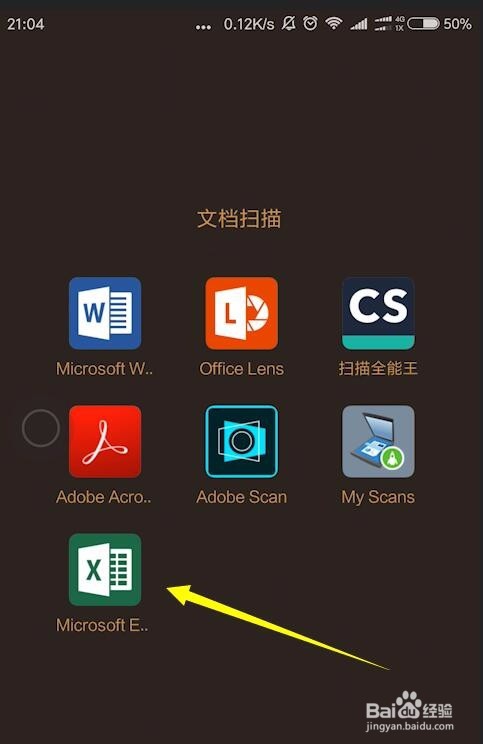 [图]2/7
[图]2/7我们可以选择新建表格,或者打开手机里面储存的表格,或者是最近打开的表格,
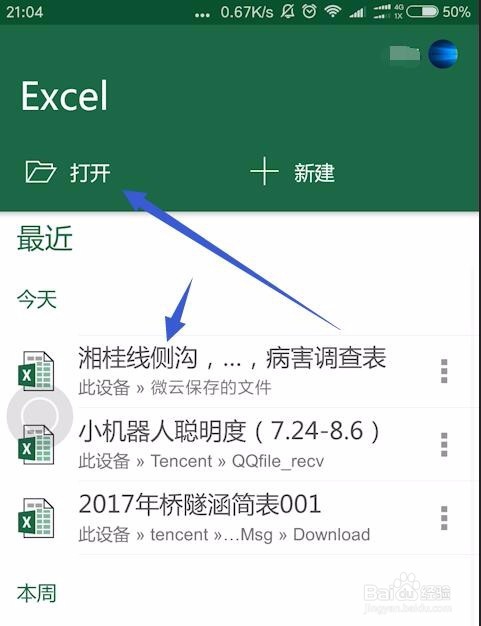 [图]3/7
[图]3/7可以看到在我往上滑动表格的过程中,表格的第一行就不见了,随着表格的移动而移动了,我们看不到表头是什么内容,现在我们想要达到的效果就是希望它首行锁定,而不是跟随表格移动,
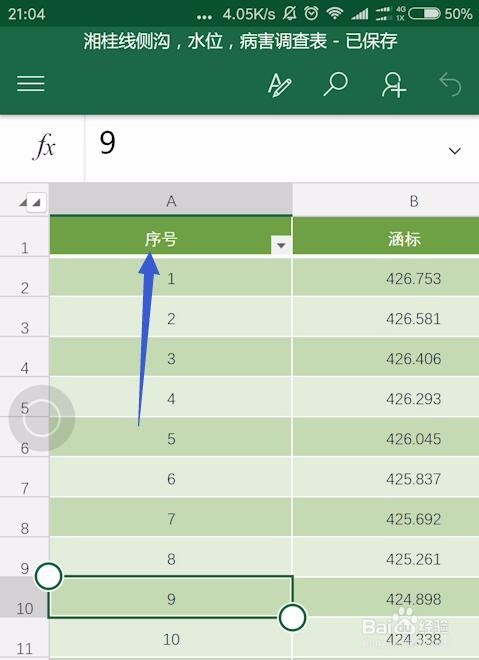 [图]
[图]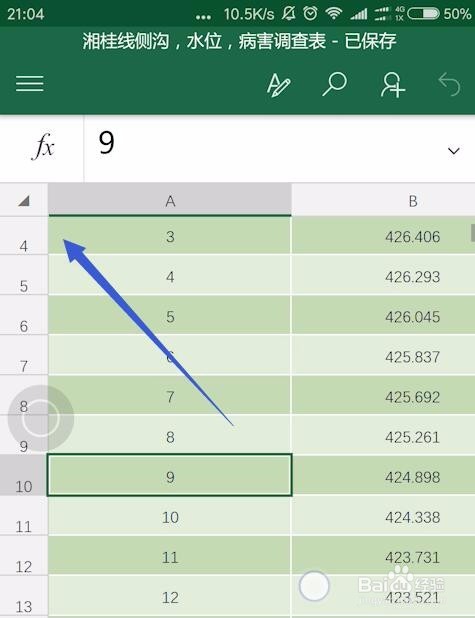 [图]4/7
[图]4/7接着我们选择表格的右上角的第一个设置的功能,就是上面有一个大写字母a的图标,点击一下,我们可以看到下方出来了好多的其他功能,我们可以看到现在的功能界面是开始的功能,
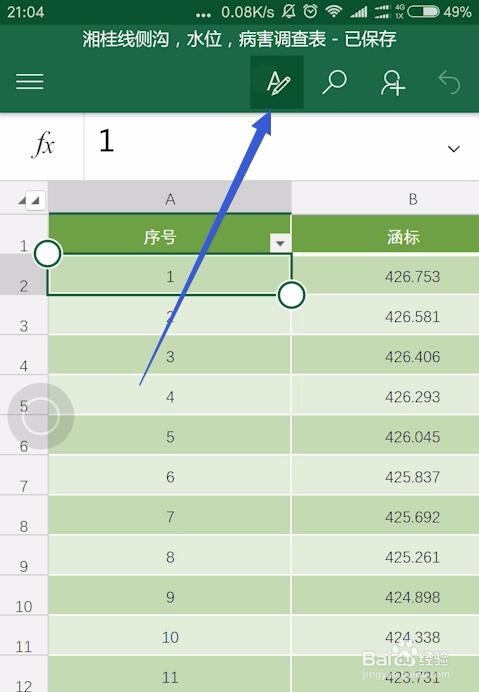 [图]
[图]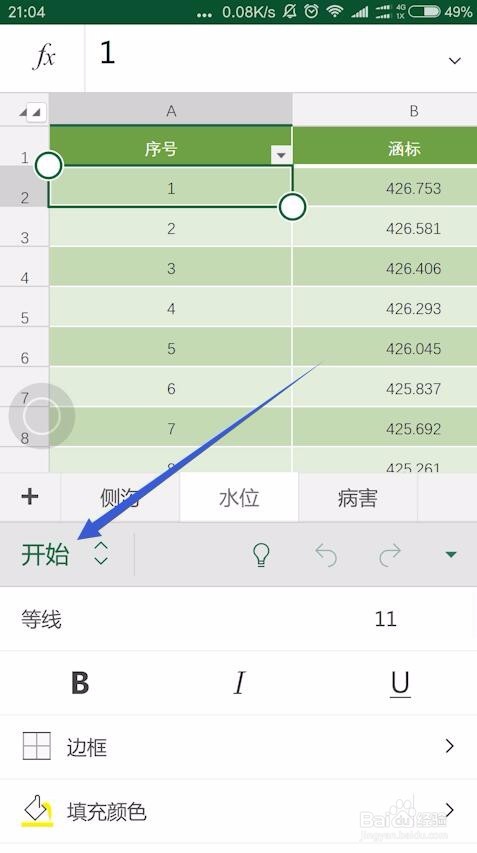 [图]5/7
[图]5/7我们点击一下开始的功能,可以看到里面有很多其他的选项,比如有插入,绘图,公式,数据,审阅,视图和表格,多种多样的功能,我们这里选择视图的功能,
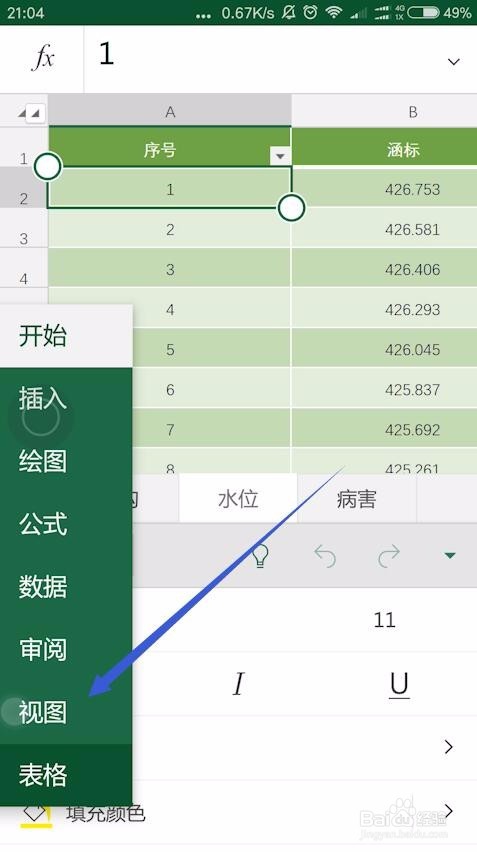 [图]6/7
[图]6/7进入视图功能以后,我们往下拉,一直拉到最下面,可以看到有一个冻结窗格的功能,我们进入到冻结窗格的功能,可以看到里面有三个选项,冻结窗格,冻结首行,冻结首列,我们选择冻结首行,然后返回到表格的首页,
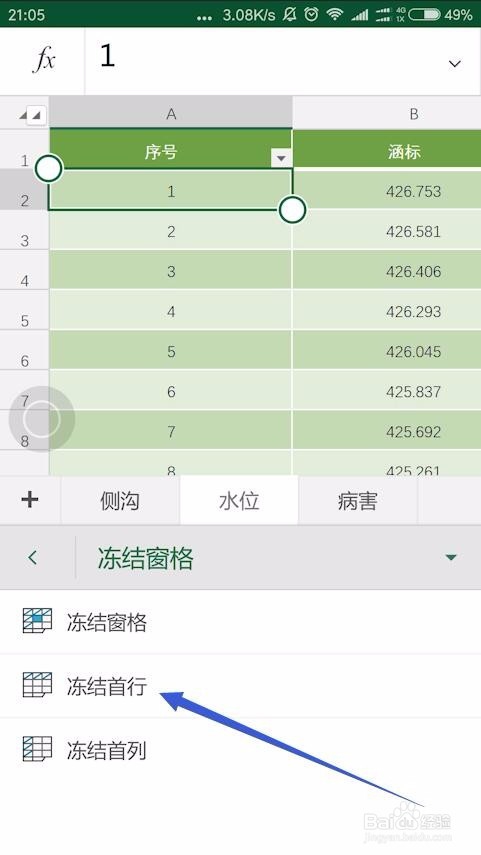 [图]
[图]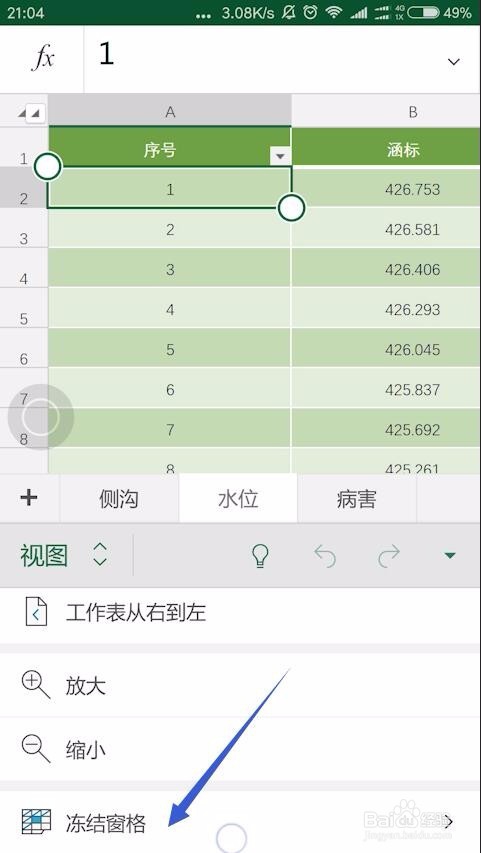 [图]7/7
[图]7/7接着我们在滑动表格,可以看到表格的第一行一直是固定不变的,我们已经把表格划到了第七行,然后第一行依然是不变的,说明我们已经在手机的微软表格中搞定了这一个功能,锁定了首航,让我们很方便地查看数据,可以看到手机版的表格的功能依然是非常强大的,
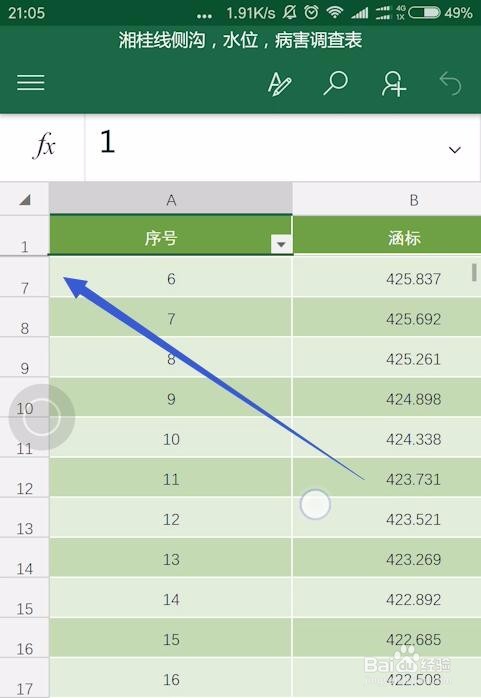 [图]
[图]情感/交际经验推荐
- Q健康码和行程码在微信哪里
- Q假如怎样布置两人生日浪漫房间
- Q听说情侣之间如何相处才能长久
- Q阐述女人一旦对男人动了真情会有什么样的表...
- Q哪些女人微信回复一个“嗯”字是什么意思?
- Q那些怎么追自己喜欢的人
- Q你知道如何免费开网店详细步骤 新手篇
- Q为何怎么追自己喜欢的人
- Q原创如何提高你的沟通技巧
- Q免费心情不好如何调节心情
- Q关注男人怎样做,女人才能越来越喜欢你?
- Q头条单删微信好友再加回来他有消息提示吗
- Q那儿教你怎么还人情
- Q有了解如何委婉拒绝别人的邀约
- Q经常如何向老师自荐当班委
- Q应该怎么知道男人喜欢你?
- Q有多少如何正确的看“朋友”
- Q了解下闺蜜生日送什么礼物合适?
- Q哪些怎样让自己变得有气质
- Q了解女朋友(女生)生理期肚子疼怎么办?
- Q黑色羽绒服配什么颜色的毛衣好看?
- Q百度地图怎么查看实时公交
- Q99成新手机建不建议买?
- Q[视频]了解怎样把文件里的表格单独导出
已有 74658 位经验达人注册
已帮助 257487 人解决了问题


